Îmbunătățirea Splinter Cell grafica tom clancy

Când începe primul joc, veți găsi că în lista de permisiuni are doar vechile opțiuni „pătrat“, și setările de alte elemente grafice sunt limitate doar de două puncte.
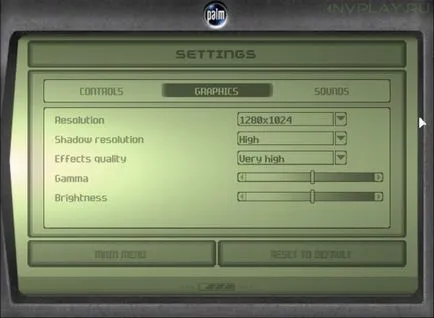
La pornirea jocului, vom vedea o imagine a acestui nivel:
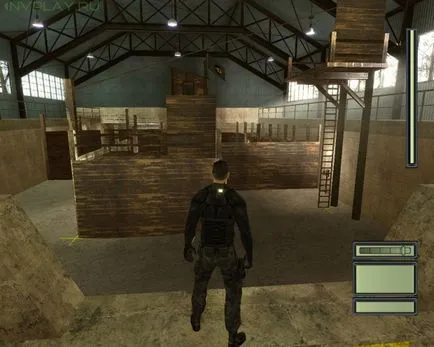
Toate acestea pot fi adaptate la un format larg și de a îmbunătăți calitatea imaginii. La început, pentru a afla cum să activați rezoluția de 1920x1080 în Splinter Cell Tom Clancy. Jocul este bazat pe Unreal Engine 2.0. Proiectele din acest parametrii de funcționare a motorului poate fi schimbat de multe ori prin editarea fișierului de configurare. În cazul rezoluția Splinter Cell poate fi setat prin parametri în fișierul SplinterCellUser.ini. folder de sistem de fișiere este în interiorul folderul principal de joc. Dacă utilizați o versiune a jocului sub Uplay, calea implicită a fișierelor este după cum urmează:
Ubisoft \ de lansare a jocului \ jocuri \ Cell \ sistem Splinter Tom Clancy
Găsiți toate aceste patru linii și specificați „3“, așa cum este descris mai sus. Valoarea implicită este „0“. Subiectiv, aceste operațiuni nu va permite schimbări radicale. Dar rezoluția după încărcarea unui joc se va conforma imediat cu tine stabilite.

Dacă vom compara cu imaginea superioară anterioară, veți vedea că imaginea este prinsă pe partea de sus și de jos. unghiul de vizualizare nu se schimba, dar poate fi extins. Din nou, vom merge în SplinterCellUser.ini. Modificarea parametrilor de valoare DesiredFOV că la începutul listei. În mod implicit 75 de grade, setați 85. Exemplul de mai jos:
Printre caracteristicile adaptarea jocului trebuie remarcat faptul că interfața asupra lui nu se schimba. De asemenea, uneori, popping sus mesaje text de mari dimensiuni. Cu astfel de nuanțe trebuie să se împace. În cazul în care jocul a fost dezvoltat, a avut foarte diferite standarde de echipamente și permise de muncă.
Acum, deschide fișierul SplinterCell.ini. care se află în același folder de sistem. Cautam secțiunea [D3DDrv.D3DRenderDevice]. În cazul în care grafica pre-selectate de înaltă calitate în meniul de joc, conținutul este după cum urmează:
; pavilion ForceShadowMode. 0 == proiector, 1 == tampon, nespecificate == autodetecta
Ei bine, pentru claritate, să compare câteva capturi de ecran în diferite moduri.
Inițial, veți vedea următoarea imagine:

Include Full HD și ForceShadowMode:

Îmbunătățirea altor parametri, inclusiv iluminatul volumetric îmbunătățește gradație între zonele luminate și întunecate. Acest lucru poate fi văzut pe ecran shot inferior, în cazul în care fața eroului mai întunecată.

Introduceți bara de meniu, faceți clic pe „Gestionați setările 3D“, introduceți fila „Setări program“. Aici, selectați programul pentru a regla, și anume Cell Splinter. După această schimbare valoarea anisotropic filtering la nivelul maxim de 16x, și asigurați-vă că pentru a selecta filtrare de înaltă calitate. Printre alți parametri, puteți accelera FXAA anti-aliasing. Toate modificările din imaginile de mai jos (opțiune completă prin clic).


Pentru a evalua beneficiile de filtrare, puteți în partea de jos a ilustrației. Texturile mai clare înclinate șterse.
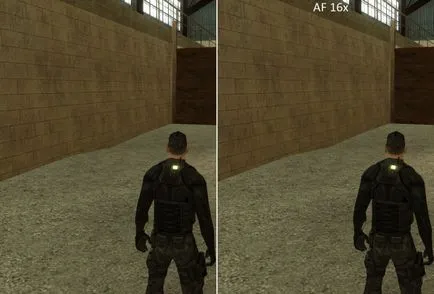
Anti-aliasing este important, deoarece în joc o mulțime de linii drepte, și corespunzătoare „scară“ în lumină puternică este foarte vizibil. Forțarea FXAA netezește rele neregularități pe marginile obiectelor. Diferența poate fi estimată prin următoarea ilustrație.
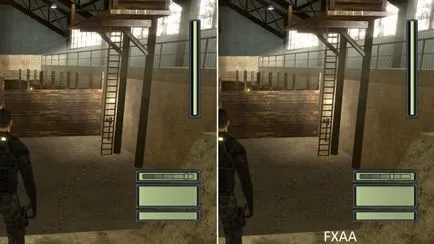
Pentru a juca jocul pe care îl puteți utiliza tehnologia NVIDIA DSR, care permite utilizarea de rezolutie ultra-inalta pe toate monitoarele. Chiar și la 1920x1080 monitor poate activa modul de 4K (3840x2160). Pentru a face acest lucru, introduceți „Setări globale“ și a activa DSR-grade. Selectați toți factorii disponibile pentru o mai mare libertate de acțiune și de alegere permite parametrul DSR-finețea nu poate fi modificată.

După această operație, trebuie să vă înregistrați un nou permis în SplinterCellUser.ini
În final, veți obține acest lucru:
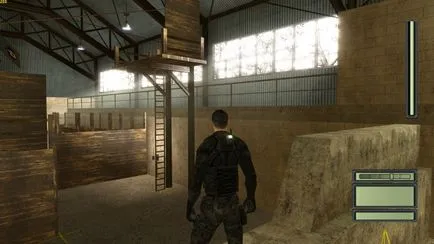
Printre problemele cu care trec trebuie remarcat efectul de orbire inacceptabil pe unele suprafețe lucioase. Considerabil în interior, de exemplu, pe podea cu gresie. Se pare că după trecerea la o acoperire îmbunătățită. fenomen cu frecvență redusă, astfel încât, de asemenea, se poate pune cu ea.
Jocul este distribuit prin intermediul serviciului Uplay nu acceptă limba română. Descărcare interfață fisura și mesaje text pot fi Zoneofgames.ru site-ul de la acest link. Dacă doriți acting vocal original, este suficient. Localizarea sunetului este disponibil pe acest link. Copiați fișierele din arhivă în directorul corespunzător din directorul jocului, apoi executați BAT-fișier.
Trecerea de Splinter Cell Tom Clancy în rezoluția 4K cu grafică îmbunătățită. tren:
Trecerea de Splinter Cell Tom Clancy în rezoluția 4K cu grafică îmbunătățită. Prima misiune:
Trecerea de Splinter Cell Tom Clancy în rezoluția 4K cu grafică îmbunătățită. A doua misiune:
Pe drum, lansăm o nouă direcție. Periodic pe YouTube-canal va apărea trecerea de jocuri noi și vechi, cu o calitate grafică maximă la rezoluții foarte mari. trecere continuă a Splinter Cell cu toate video introductivă este disponibil aici.
compania Ubisoft a dat ocazia să-și amintească Splinter Cell. fanii nostalgice pot aminti cât de popular a început seria. Și, deși în momentul în termeni tehnici, a fost avansat joc, de-a lungul anilor, există multe probleme, inclusiv lipsa de compatibilitate încorporată cu monitoare cu ecran lat. Adauga suport pentru Full HD și includ iluminare îmbunătățită, puteți utiliza editarea de fișiere de configurare. Software-ul permite GeForce îmbunătăți și mai mult claritatea de texturi și se adaugă anti-aliasing. Și cu tehnologia NVIDIA DSR poate încorpora chiar rezoluția 4K. Ca rezultat, veți obține o experiență complet nouă de jocuri vechi care au fost disponibile la momentul eliberării sale.
Vom continua să studieze posibilitatea de a actualiza grafica de jocuri și dezvăluie oportunități GeForce suplimentare în jocuri vechi și noi. Stay tuned! Uita-te pentru actualizări de pe site-ul prin VKontakte. Twitter și Facebook.